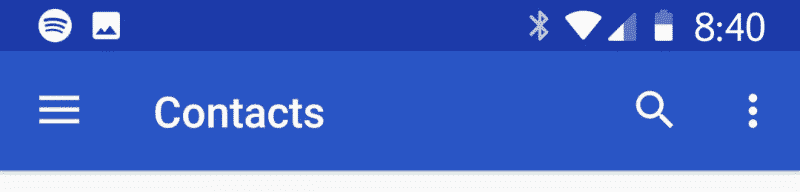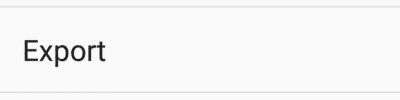차례:
- CSV 파일을 사용하여 Outlook에 안드로이드 연락처를 가져 오는 방법?
- Android 주소록을 VCF 파일로 내보내는 유용한 방법
- Android 전화 연락처를 Outlook과 동기화하는 방법?
- 자주 묻는 질문.
직장/개인 번호 및 주소는 일상적인 커뮤니케이션을 유지하는 데 필수적입니다.. 다양한 기기를 사용하기 때문에, 목록이 분리되기 쉽습니다.. 비슷하게, 이메일 사용을 데스크톱 장치로 마이그레이션하는 것이 일반적입니다.. 그리고 수동으로 새 연락처 목록을 만드는 데에는 아무런 이점이 없습니다.. 운 좋게, Android 사용자는 전화번호와 이메일 주소를 Outlook으로 전송할 수 있습니다.. 전화번호와 주소는 이메일 계정이 작동하는 모든 곳에서 사용할 수 있습니다.. 이것은 백업으로도 사용할 수 있습니다..
지금, Android 장치에서 연락처 세부 정보를 대량으로 가져오면 여러 가지 주요 이점이 있습니다.:
- 유효성 – 연락처 정보를 더 쉽게 정리하고 업데이트할 수 있습니다..
- 지원 – 장치를 분실한 경우에 대비하여 파일 백업을 유지하십시오..
- 시간을 절약 – 각 연락처를 입력하여 수동으로 가져오는 번거로움을 없애십시오.. 수백 개의 이름과 이메일 주소로 지루할 수 있습니다..
전송을 실행하는 두 가지 주요 방법이 있습니다: 수동으로 CSV 파일을 통해 또는 특수 프로그램을 사용하여 해당 자동으로 할 것. 에 관계없이, 여기에 제시된 다음 지침을 사용하면 Android 장치에서 연락처를 간단하게 전송할 수 있습니다..
방법 1: CSV 파일링 시스템을 통해 Android 연락처를 Outlook으로 가져오기
많은 사람들이 묻는 일반적인 질문은 Android에서 연락처 정보를 얻는 방법입니다.. 해결책은 CSV 파일을 전송하는 것입니다. 간단하며 Android 기기에서 사용할 수 있는 기능에 의존합니다..

앱이 설치되면, 기능은 아마도 설정 메뉴에 있을 것입니다. 정보를 CSV 형식으로 내보내도록 선택. 앱에서 CSV 파일을 생성합니다., 다음 단계는 다양한 수단을 사용하여 컴퓨터로 전송하는 것입니다., 이메일로 보내는 것부터, USB 전송 사용, 그리고 더.
Android에서 연락처 내보내기에 대해 자세히 알아보기.
번호와 주소를 Microsoft Outlook에 복사해야 합니다.. 그래서, 데스크탑 앱을 엽니다. 메인 메뉴에서, 파일 탭을 클릭하십시오. 열기 찾기 & 내보내기 및 클릭하여 가져오기 마법사 보기.

다른 프로그램 또는 파일에서 가져오기를 선택합니다., 쉼표로 구분된 값으로 가져올 파일 지정 (CSV). 금후, Android 기기에서 생성된 목록을 찾아 컴퓨터로 보냅니다.. 일부 중복을 생성할 수 있으므로 이름과 주소가 이전에 저장되지 않았는지 확인하는 것이 중요합니다.. 그게 다야. 이제 세부 정보를 사용할 수 있습니다..

점을 감안 마이크로 소프트 아웃룩의 여러 버전이 있다는 것을, 단계가 다를 수 있다는 우려가있을 수 있습니다. 기꺼이, 그것은 사실이 아니다. 예를 들면, Android에서 Outlook으로 연락처 내보내기 2013 버전과 유사한 조치를 취해야 합니다. 2016 과 2010. 그 위에, 사용자가 개인 정보를 전송하는 모든 안드로이드 장치를 사용할 수, 뿐만 아니라 전화. 예를 들면, 태블릿도 작동합니다.
옵션 및 대안
Android 연락처 전송 프로세스를 빠르고 쉽게 만들겠다는 약속과 함께 많은 프로그램과 도구가 출시되었습니다.. 온라인에서 빠르게 검색하면 많은 옵션이 표시됩니다.. 일부 도구는 두 장치에 모두 설치해야 합니다., 또는 단 하나의 장치. 이 도구는 연락처 앱에서 생성된 CSV 파일을 보내야 하는 것과 같은 몇 가지 단계를 제거할 수 있습니다..
아직도, 유료 솔루션을 반드시 사용할 필요는 없습니다. 기기가 많지 않은 이상, 수동 단계는 많은 시간이 소요될 수 있습니다..

점을 감안 마이크로 소프트 아웃룩의 여러 버전이 있다는 것을, 단계가 다를 수 있다는 우려가있을 수 있습니다. 기꺼이, 그것은 사실이 아니다. 예를 들면, Outlook에 안드로이드에서 연락처를 내보내려면 2013 하나의 버전에 대한 유사한 조치를 취할 것 2016 과 2010. 그 위에, 사용자가 개인 정보를 전송하는 모든 안드로이드 장치를 사용할 수, 뿐만 아니라 전화. 예를 들면, 태블릿은 잘 작동합니다.
고려 모든 것을 고려하여, Microsoft Outlook을 사용하여 개인 연락처 목록을 관리하는 것은 매우 쉽고 즐거운. 이 외에도, Outlook을 사용하여 Android 전화에서 컴퓨터로 연락처를 이동하는 방법에 대한 가이드 덕분에 새 연락처 목록을 만들 필요가 없습니다..
그 일을 두 가지 방법이 있습니다: 수동으로 CSV 파일을 통해 또는 특수 프로그램을 사용하여 해당 자동으로 할 것. 에 관계없이, 기사에 제시된 지침에 따라 안드로이드 장치가 필요 연락처를 전송하기 쉬운 것입니다.
방법 2: VCF 파일을 사용하여 Android의 연락처를 PC용 Outlook으로 가져오기
다음 방법은 Android 연락처를 마이그레이션하는 직관적인 프로세스를 제공합니다..
-
- 열기 콘택트 렌즈 신청. *
- 를 탭 세 줄 메뉴 아이콘 왼쪽 상단 모서리에
- 꼭지 설정
- 꼭지 수출 아래에 연락처 관리
- 고르다 계정 연락처를 내보내려면
- 꼭지 VCF 파일로 내보내기 (가상 연락처 파일), 내용을 나타냅니다 파일과 탭의 이름을 지정 구하다
- 라는 폴더 열기 다운로드 thentap 및 수출 VCF 파일 이름에 개최
- 꼭지 공유 (세 개의 점 아이콘) 및 Microsoft Outlook과 PC에 연락처 파일을 전송하기위한 적절한 옵션을 선택합니다. **
- 설치 다운로드 및 실행 Outlook 연락처 소프트웨어를 가져
- Outlook에 VCF 파일을 가져 오려면이 명령을 사용하여.
* – 시스템 구축에 따라이 응용 프로그램을 통해 액세스 할 수 있습니다 사람들 > 주소록 또는 전화 번호부
** – 당신은 Google 드라이브를 사용할 수 있습니다 또는 이메일 연락처 첨부 파일, CSV 파일을 PC로 전송. 이제 연락처를 가져올 모든 준비가 되었습니다..
방법 3: Outlook과 Android 전화 연락처 동기화
Android 휴대폰에서 Outlook으로 세부 정보를 동기화하는 가장 쉬운 방법은 Outlook 응용 프로그램을 설치하는 것입니다.. Google Play에서 검색하여 찾으십시오.. 설치 후, 권한 및 액세스 권한을 업데이트해야 합니다., 앱이 기기의 연락처에 액세스할 수 있도록 허용.
다음 단계를 사용하여 앱에 더 많은 권한을 부여하고 Outlook 앱에서 동기화를 활성화합니다..
-
- 아웃룩 안드로이드 앱 설치.
- 설정으로 이동하여 권한 제공 > 앱 > 시야 (목록에서 앱 찾기) > 권한 > 콘택트 렌즈 > 액세스 허용.
- Outlook에서 동기화 활성화. 아웃룩 앱 실행 > 메뉴를 눌러 설정에 액세스하세요.> Outlook 계정 선택 (연락처를 추가할 위치) > 연락처 동기화 켜기.
- 아웃룩 안드로이드 앱 설치.
동일한 Android 기기의 Samsung MS Outlook에서 연락처를 가져오는 대체 방법
- Outlook과 Samsung 연락처가 동기화되었는지 확인하세요.:
– 삼성 Android 기기에서, 로 이동 “설정” > “계정 및 백업” > “계정.”
– 삼성 계정을 선택하고 “콘택트 렌즈” 옵션이 활성화되었습니다.
– Android 장치에서 Outlook 앱을 열고 컴퓨터에서 Outlook에 사용하는 것과 동일한 Microsoft 계정으로 로그인하세요..
– 왼쪽 상단에 있는 메뉴 아이콘을 탭하고 선택하세요. “설정.”
– 아래에 “계정,” Microsoft 계정을 탭하고 활성화하십시오. “연락처 동기화” 선택권. - 삼성에서 연락처 내보내기:
– 삼성 기기에서 연락처 앱을 엽니다..
– 오른쪽 상단에 있는 점 3개 메뉴 아이콘을 탭하고 “설정.”
– 꼭지 “수출” 선택 “.vcf 파일로 내보냅니다.”
– .vcf 파일을 저장할 위치를 선택하세요., 기기의 내부 저장소나 microSD 카드 등. - Outlook으로 연락처 가져오기:
– Android 장치에서 Outlook 앱을 엽니다..
– 왼쪽 상단에 있는 메뉴 아이콘을 탭하고 선택하세요. “설정.”
– 아래에 “계정,” Microsoft 계정을 탭하고 선택하세요. “수입.”
– 삼성 장치에서 내보낸 .vcf 파일을 선택하고 “수입.” - 가져온 연락처 확인:
– 가져 오기 프로세스가 완료되면, 로 이동 “콘택트 렌즈” Outlook 앱의 섹션.
– Samsung 연락처를 성공적으로 가져왔고 목록에 표시되는지 확인하세요..
자주 묻는 질문
다음은 Android 전화 연락처를 가져오고 내보내는 방법에 대해 자주 묻는 질문입니다..
내 전화에서 Outlook으로 연락처를 내보내는 방법?
두 가지 접근 방식이 있습니다. 첫 번째 방법은 VCF 파일을 생성하는 것입니다.. 연락처 앱 실행, 내보내기 옵션을 찾기 위해 설정 페이지를 봅니다.. 다양한 방법으로 VCF 파일을 보낼 수 있습니다.: 이메일을 보내다, 파일 전송을 위해 컴퓨터를 연결, 또는 블루투스를 통해 전송. 또한, Outlook 응용 프로그램을 설치하여 Outlook 연락처 동기화.
Samsung에서 Outlook으로 연락처를 전송하는 방법?
Android에서 실행되는 삼성 휴대폰. Android 전화 연락처를 가져오려면 알려진 단계를 따르세요.. 다음 것, VCF 파일을 생성하고 전송. 양자 택일로, 삼성 장치에 Outlook 설치, 계정에 동기화를 활성화.
Google 연락처를 Outlook으로 전송할 수 있습니까??
예, 가능하다 Outlook으로 Google 연락처 가져오기. Microsoft는 Gmail 사용을 권장합니다.. Gmail 실행, 연락처로 이동, 더보기를 클릭, 내보내기 선택. CSV와 같은 호환 가능한 형식 사용. 파일을 저장한 후, Outlook 앱으로 연락처 가져오기. 이것은 아주 쉽습니다.. 파일을 클릭하십시오, 파일 가져오기를 선택합니다.. 앱의 데스크톱 버전이 작동하지 않는 경우, Outlook에 대한 세부 정보를 얻을 수 있습니다.. Outlook Web App에서 로그인. 사람 선택>설정>업로드. 계정으로 정보를 가져와야 합니다.. 또한, 안드로이드 기기용, 번호와 주소가 이미 동기화되었을 수 있습니다.. Outlook 앱을 설치하고 Microsoft 계정에 로그인하기만 하면 됩니다.. 기후, Outlook 앱에서 동기화 활성화. Android 번호와 주소를 Outlook으로 내보내야 합니다..